Windows 10 Build 20185 julkaistu uusilla DNS-vaihtoehdoilla (kehittäjäkanava)
Microsoft on julkaissut Windows 10 Build 20185:n Dev Channelin sisäpiiriläisille (aiemmin Nopea soitto). Julkaisu on huomionarvoinen uusista DNS-asetuksista, päivitetyistä hallintamalleista ja sisältää myös runsaasti korjauksia.
Mitä uutta Build 20185:ssä
DNS-määrityksen parantaminen asetuksissa
Teemme muutamia muutoksia asetusten Verkko-osioon:
Mainos
- DNS-asetusten helpottaminen: DNS-palvelimen määrityksen muokkaaminen on nyt ylimmän tason vaihtoehto, kun siirryt verkkosi ominaisuussivulle.
- Salatut DNS-ohjaimet Asetukset-sovelluksessa: Salattu DNS (DNS HTTPS: n kautta tai DoH) voi auttaa lisäämään yksityisyyttä ja turvallisuutta selatessasi verkkoa. Voit nyt määrittää DoH: n suoraan Asetukset-sovelluksessa hyödyntääksesi tätä ominaisuutta helpommin:
- Ethernet-yhteyksiä varten: Siirry kohtaan Asetukset > Verkko ja Internet > Tila. Napsauta Ominaisuudet ja valitse sitten Muokkaa IP-määritystä tai Muokkaa DNS-palvelimen määritystä ja se on käytettävissä ponnahdusikkunassa.
- Wi-Fi-yhteyksiä varten: Siirry kohtaan Asetukset > Verkko ja Internet > Wi-Fi. Napsauta sovittimen ominaisuudet -linkkiä ja valitse sitten Muokkaa IP-määritystä tai Muokkaa DNS-palvelimen määritystä, niin se on käytettävissä ponnahdusikkunassa. Tällä hetkellä et näe salausvaihtoehtoja, jos siirryt yksittäisen verkon omaisuussivulle
Voit lisätä minkä tahansa luettelossa olevan IP-osoitteen tässä kohtaan avaa DoH-pudotusvalikko ja valitse salauksen käyttö. Kun salaus on otettu käyttöön, voit varmistaa sen toimivuuden tarkastelemalla käytettyjä DNS-palvelimia verkon ominaisuuksissa ja katsomalla, että ne on merkitty (salatuiksi) palvelimiksi. Jos haluat kokeilla mukautettua DoH-palvelinta, jota emme vielä tunnista, voit määrittää IP-osoitteen tunnistettavaksi DoH-palvelimeksi käyttämällä dokumentoitua netsh-komentoa tässä blogikirjoituksen lopussa.
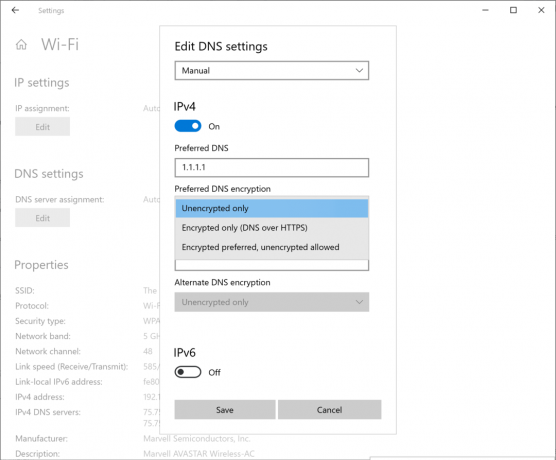
Uudet ADMX-tuetut käytännöt MDM: lle
Windows 10 Insider Preview Build 20175:stä alkaen olemme ottaneet käyttöön 647 uutta MDM-käytäntöä 56 ADMX: ssä. tiedostot, joiden avulla kaupalliset asiakkaat voivat määrittää käytäntöjä, joita myös ryhmäkäytännöt tukevat. Sisältää ADMX-pohjaiset käytännöt, kuten App Compat, Event Forwarding, Service ja Task Scheduler. Nämä uudet käytännöt voidaan määrittää käyttämällä Muokattu Intune-profiili. Intune UX: n on tarkoitus olla saatavilla myöhemmin tänä vuonna.
ADMX-tiedoston nimi:
- AddRemovePrograms.admx
- AppCompat.admx
- AuditSettings.admx
- CipherSuiteOrder.admx
- COM.admx
- Cpls.admx
- CtrlAltDel.admx
- DigitalLocker.admx
- DnsClient.admx
- DWM.admx
- EncryptFilesonMove.admx
- EventForwarding.admx
- FileServerVSSProvider.admx
- FileSys.admx
- FolderRedirection.admx
- Help.admx
- HelpAndSupport.admx
- kdc.admx
- LanmanServer.admx
- LinkLayerTopologyDiscovery.admx
- MMC.admx
- MMCSnapins.admx
- MSApolicy.admx
- nca.admx
- NCSI.admx
- Netlogon.admx
- OfflineFiles.admx
- PeerToPeerCaching.admx
- PerformanceDiagnostics.admx
- PreviousVersions.admx
- QOS.admx
- Reliability.admx
- Scripts.admx
- sdiageng.admx
- Securitycenter.admx
- Service.admx
- Setup.admx
- SharedFolders.admx
- Sharing.admx
- Shell-CommandPrompt-RegEditTools.admx
- Smartcard.admx
- Snmp.admx
- TaskScheduler.admxtcpip.admx
- Thumbnails.admx
- TPM.admx
- UserExperienceVirtualization.admx
- W32Time.admx
- WinCal.admx
- WindowsAnytimeUpgrade.admx
- WindowsConnectNow.admx
- WindowsMediaDRM.admx
- WindowsMediaPlayer.admx
- WindowsMessenger.admx
- WinInit.admx
- Siirrämme 3D Viewer -sovelluksen Käynnistä-valikon Kaikki sovellukset -luettelon Windows Accessories -kansioon.
- Korjasimme ongelman, jossa tehtäväpalkin "sulje kaikki ikkunat" -toiminto ei joskus sulkenut kaikkia kiinnitettyjen sivustojen avoimia välilehtiä.
- Korjasimme ongelman, jonka seurauksena tehtäväpalkin verkkokuvake sanoi, että Internetiä ei ole, vaikka yhteys oli aktiivinen.
- Korjasimme ongelman, jossa sovelluksen vetäminen ja pudottaminen Startin kaikkien sovellusten luettelosta laattaruudukkoon ei toiminut tietyissä sovelluksissa.
- Korjasimme ongelman, jossa Käynnistä-valikon kaikki sovellukset -luettelon kirjainotsikoissa oli tarpeetonta täyttöä, kun kaikki sovellukset -luettelo oli piilotettu.
- Korjataksemme ongelman, jossa laattoja oli vaikea lukea tietyillä taustoilla käytettäessä koko näytön aloitusta, säädämme taustaa hieman vähemmän läpinäkyväksi.
- Korjasimme ongelman, jossa MDM: n käyttämää Käynnistä-valikon asettelua käytettäessä laattaryhmät voivat kadota muutaman päivän käytön jälkeen ilman uudelleenkäynnistystä.
- Korjasimme ongelman, jossa jos ilmoituksessa oli upotettu kuva, sovelluskuvake olisi hieman poissa sen kanssa.
- Korjasimme ongelman, jossa sovelluksen käynnistäminen tehtäväpalkin hyppyluettelosta ei toiminut tietyissä työpöytäsiltasovelluksissa ja sen sijaan johtaisi sovelluksen katoamiseen tehtäväpalkista.
- Korjasimme ongelman, joka johti liialliseen verkkoliikenteeseen, kun käytimme Avaa tiedosto -valintaikkunaa navigoidaksesi jaettuihin verkkokansioihin, joissa aiemmat versiot olivat käytössä.
- Korjasimme ongelman, joka saattoi aiheuttaa tyhjän kuvakkeen näkymisen plus-painikkeen sijasta Oletussovellukset -pääsivulla Asetuksissa sen jälkeen, kun sovellus oli poistettu oletusasetukseksi.
- Korjasimme ongelman, jossa tallennusasetusten avaaminen, heti siirtyminen yhdelle alasivulle ja sitten takaisin saattoi johtaa siihen, että sivu ei lataudu.
- Korjasimme ongelman, jonka seurauksena uutta Microsoft Edgeä ei näy Tehtävienhallinnan Sovellushistoria-osiossa.
- Korjasimme kosketusnäppäimistön käynnistysvarmuuteen vaikuttavan ongelman.
- Korjasimme ongelman, jossa TextInputHost.exe siirtyi vastaamattomaan tilaan, mikä johti leikepöydälle historia, Emoji-paneeli ja sanelu eivät näy, kun niitä vastaavaa näppäimistöä painetaan pikakuvakkeet.
- Korjasimme ongelman, jonka seurauksena leikepöydän historian ensimmäistä kohtaa ei voitu liittää.
- Korjasimme ongelman, joka saattoi johtaa ARM64-laitteiden virheentarkistukseen, kun lepotilasta palataan.
- Pyrimme korjaamaan ongelman, jossa jotkin Easy Anti-Cheatilla suojatut Microsoft Store -pelit eivät välttämättä käynnisty.
- Tutkimme raportteja päivitysprosessista, joka on jumiutunut pitkiä aikoja, kun yritämme asentaa uutta versiota.
- Pyrimme korjaamaan ongelman, jossa min/max/sulje-painikkeet ovat juuttuneet alkuperäisille paikoilleen UWP-sovelluksen koon muuttamisen jälkeen. Jos siirrät sovellusikkunaa, sijainnin pitäisi päivittää.
- Tutkimme raportteja, joiden mukaan kiinnitettyjen sivustojen uusi tehtäväpalkin käyttökokemus ei toimi joillakin sivustoilla.
- Työskentelemme korjauksen parissa, joka mahdollistaa kiinnitettyjen sivustovälilehtien live-esikatselun.
- Pyrimme ottamaan uuden tehtäväpalkin käyttöön olemassa oleville kiinnitetyille sivustoille. Sillä välin voit irrottaa sivuston tehtäväpalkista, poistaa sen edge://apps-sivulta ja kiinnittää sivuston sitten uudelleen.
- Pyrimme korjaamaan ongelman, jossa kiinnitetyt sivustot eivät näytä kaikkia verkkotunnuksen avoimia välilehtiä. Sillä välin voit korjata tämän kiinnittämällä sivuston etusivun tietyn sivun sijaan (esim. pin microsoft.com microsoft.com/windows sijaan).
- Pyrimme korjaamaan ongelman, jossa Alt + Tabbing selainvälilehdelle siirtää joskus myös aiemmin aktiivisen selaimen välilehden Alt + Tab -luettelon etupuolelle.
- WSL 1 -jakelun avaaminen voi johtaa virheeseen: "I/O-toiminto on keskeytetty joko säikeen poistumisen tai sovelluspyynnön vuoksi". Ole hyvä ja tarkista tämä Github ongelma uusimmat päivitykset.
Fast ring, joka tunnetaan nykyään nimellä Kehittäjäkanava, heijastaa viimeisimmät muutokset tehty Windows-koodipohjaan. Se on keskeneräinen, joten Fast Ring -julkaisuissa näkyvät muutokset eivät välttämättä näy tulevassa ominaisuuspäivityksessä. Dev-versioihin tulevien muutosten vuoksi on mahdollista, että se tulee näkemään joitakin Windows 10X: n ominaisuuksia työpöydällä. Microsoft saattaa haluta ottaa käyttöön Windows 10X: n ominaisuudet testatakseen niitä suuremmalla määrällä laitteita. Joten voimme odottaa näkevämme joitain ominaisuuksia, jotka eivät koskaan näy vakaissa Windows 10 -versioissa työpöydällä.
Jos olet määrittänyt laitteesi vastaanottamaan päivityksiä Kehittäjäkanava / nopea soitto rengas, auki asetukset -> Päivitä ja palautus ja napsauta Tarkista päivitykset painiketta oikealla. Tämä asentaa Windows 10:n uusimman saatavilla olevan Insider Previewin.
